Seguramente habréis visto en multitud de bares, comercios, televisión o cine unos letreros con palabras creadas a base de tubos de neón. Photoshop permite crear multitud de efectos, y entre ellos está éste.
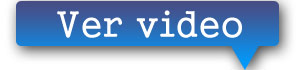
Para crear letras de neón en Photoshop, vamos a seguir una serie de pasos muy sencillos, que podréis seguir tanto en el video de encima como leyendo cada uno de ellos aquí debajo.
Paso 1. Crear el documento en Photoshop con las palabras
Lo primero que haremos será crear un nuevo documento de 500x500 píxeles (en mi caso) y con background en blanco. Hecho esto, seleccionamos la herramienta TEXTO y el estilo de letra que más os guste.
Escribimos la o las palabras que a las que queramos añadir el efecto neón en color negro y centramos la imagen con el fondo.
Hecho esto, vamos a acoplar las dos capas que tenemos para que los filtros que introduzcamos, actúen sobre ambas capas y combinen los resultados.
 Capa > Acoplar Imagen
Capa > Acoplar Imagen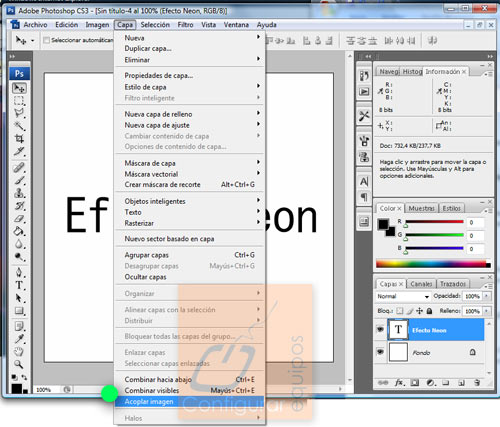
Paso 2. Aplicar filtros
Una vez acopladas, comenzaremos por invertir el tono y color de la imagen pulsando simultáneamente Ctrol + I, y seguidamente vamos a aplicar un desenfoque gausiano con un radio de 2 píxeles.
 Filtros > Desenfocar > Desenfoque gausiano > 2 píxeles
Filtros > Desenfocar > Desenfoque gausiano > 2 píxeles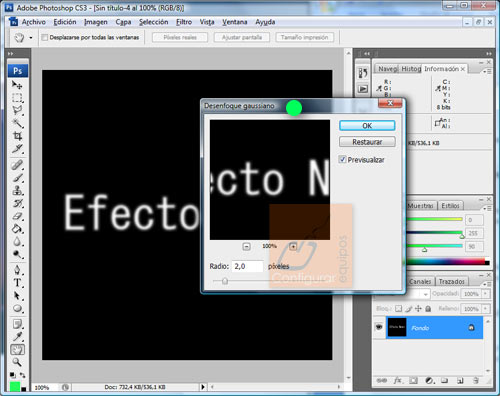
A continuación, vamos a solarizar la imagen para conseguir extraer los bordes de las letras a un primer plano, consiguiendo así la forma de los tubos utilizados en la vida real. Para ello vamos a:
 Filtros > Estilizar > Solarizar
Filtros > Estilizar > Solarizar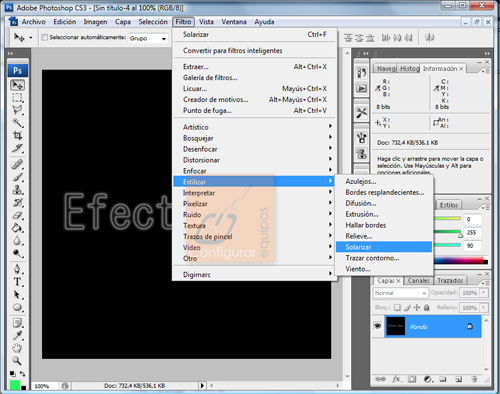
Como veis, nuestra imagen ya va tomando forma de tubo de neón, aunque todavía tendremos que definir más los bordes. Para ello, vamos a aumentar el contraste en:
 Imagen > Ajustes > Contraste automático
Imagen > Ajustes > Contraste automáticoPaso 3. Colorear letras de neón
Ya sólo nos falta dar color a nuestro cartel de letras de neón, y el paso lo podremos hacer desde:
 Imagen > Ajustes > Tono/Saturación
Imagen > Ajustes > Tono/Saturación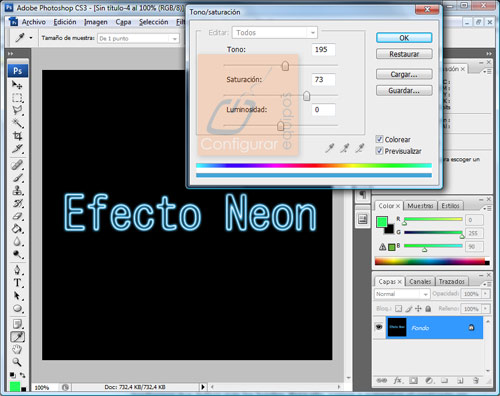
Aquí, marcaremos la casilla colorear y comenzaremos a mover las pestañas de Tono y Saturación hasta conseguir el color que más nos guste. Cuando lo tengamos, aceptamos y podremos ver como hemos creado el efecto letras de neón con Photoshop.

Para aplicar el efecto de letra neón sobre un background y conseguir que nuestro cartel ilumine parte de una pared, etc. sube hasta arriba y visualiza el video, ya que en él se explica de un modo más gráfico como hacerlo.
No hay comentarios:
Publicar un comentario